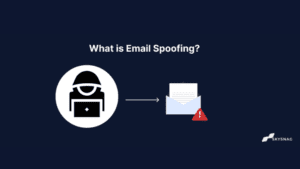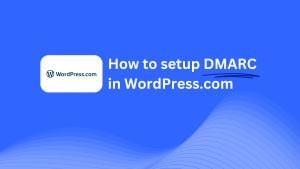Cómo Configurar DMARC En DigitalOcean
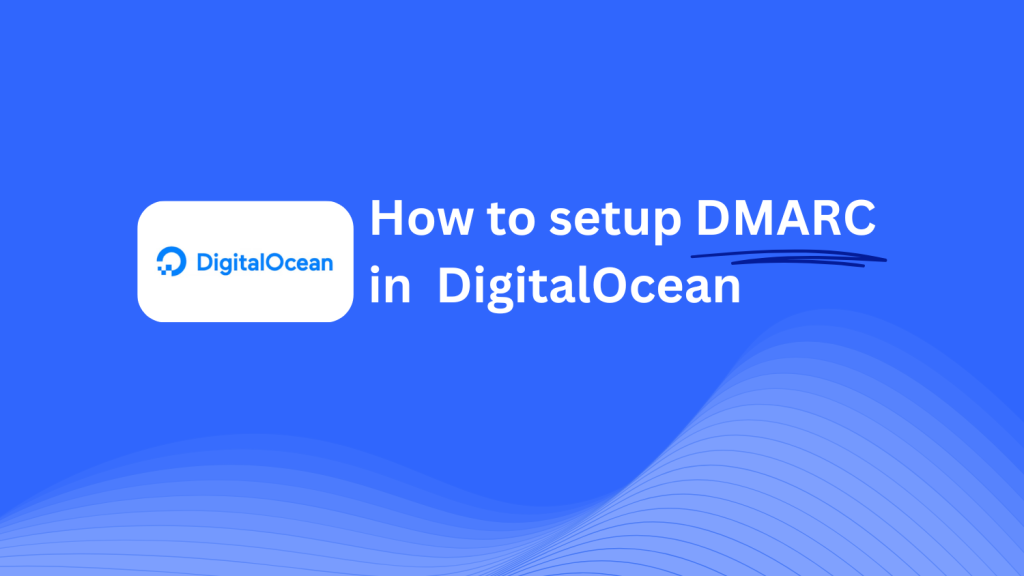
Esta guía lo ayudará a agregar un registro CNAME DMARC Skysnag a su dominio utilizando el sistema de administración de DNS de DigitalOcean. Una vez configurado, Skysnag administrará sus políticas de DMARC y ayudará a proteger la seguridad de su correo electrónico.
Nota: Para aplicar con éxito las instrucciones a continuación, debe tener una cuenta Skysnag. Si aún no ha creado uno,haga clic aquí para hacerlo.
Paso 1: Inicie sesión en Su Cuenta de DigitalOcean
- Vaya al sitio web de DigitalOcean.
- Inicie sesión con las credenciales de su cuenta.
- En su panel de DigitalOcean, navegue hasta la pestaña Redes.
Paso 2: Acceda a la Sección de Administración de DNS del Dominio
- En la pestaña Redes, seleccione Dominios.
- Elija el dominio que desea administrar haciendo clic en el nombre del dominio en la lista de dominios disponibles.
- Esto abrirá la página de configuración de DNS para ese dominio.
Paso 3: Agregue el registro CNAME para DMARC.
- En la página Configuración de DNS, desplácese hacia abajo hasta la sección Crear nuevo registro.
- Completa los siguientes detalles:
- Tipo: Seleccione CNAME en la lista desplegable.
- Anfitrión / Nombre: Entrar
_dmarc(esto se aplica específicamente a los registros relacionados con DMARC). - Objetivo / Valor: Entrar
{your-domain-name}.protect._d.skysnag.com. Reemplazar{your-domain-name}con su dominio real, por ejemplo:example.com.protect._d.skysnag.com. - TTL: Establezca esto en el valor predeterminado o en el TTL más bajo para permitir una propagación más rápida.
- Una vez que hayas completado la información, haz clic en Crear registro para guardar el nuevo registro CNAME.
Paso 4: Espere la propagación DNS.
- Después de agregar el registro CNAME, espere a que se propaguen los cambios de DNS. Este proceso puede tardar desde unos minutos hasta 24 horas.
Paso 5: Verifique el registro CNAME de Skysnag.
- Inicie sesión en su panel de control de Skysnag.
- En el panel de control, ubique el dominio donde agregó el registro CNAME.
- Haga clic en el botón Verificar para confirmar que el registro CNAME de Skysnag DMARC se haya configurado correctamente.
- Una vez verificado, Skysnag administrará sus políticas de DMARC y generará informes de seguridad de correo electrónico automáticamente.
Consejos de solución de problemas
- ¿El Registro No Se Propaga? Vuelva a verificar los detalles del registro CNAME y asegúrese de haber ingresado la información correcta. Espere hasta 24 horas para la propagación de DNS.
- ¿Conflicto con un registro TXT DMARC existente? Si tiene un registro DMARC TXT, es posible que deba eliminarlo o modificarlo para evitar conflictos con el nuevo registro CNAME.
- ¿Necesita ayuda de DigitalOcean? Si tiene problemas, DigitalOcean ofrece soporte al cliente y documentación completa para ayudarlo con las configuraciones de DNS.
Al seguir estos pasos, ha agregado correctamente el registro CNAME Skysnag DMARC a su dominio en DigitalOcean. Skysnag ahora administrará automáticamente el cumplimiento de DMARC y la seguridad del correo electrónico, protegiendo su dominio de posibles amenazas por correo electrónico.